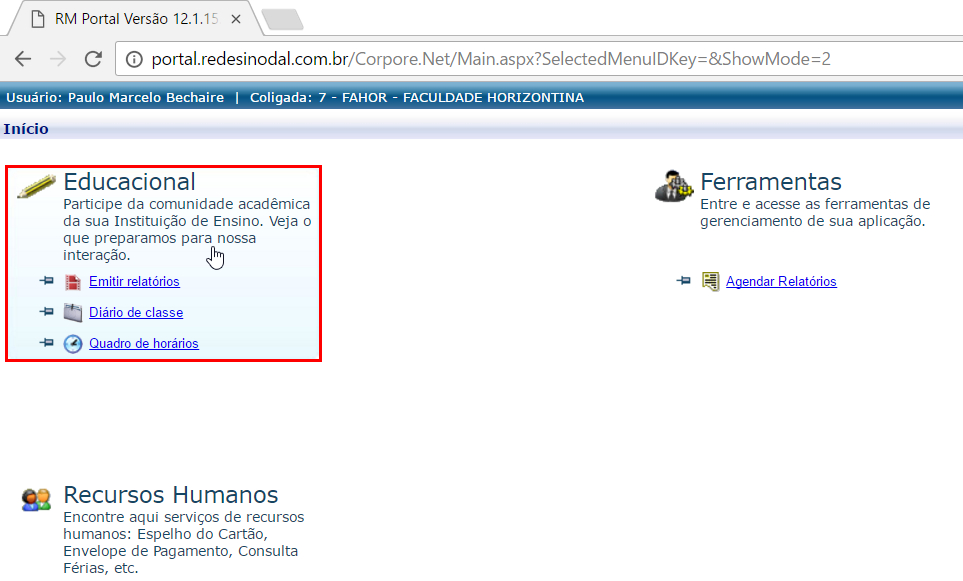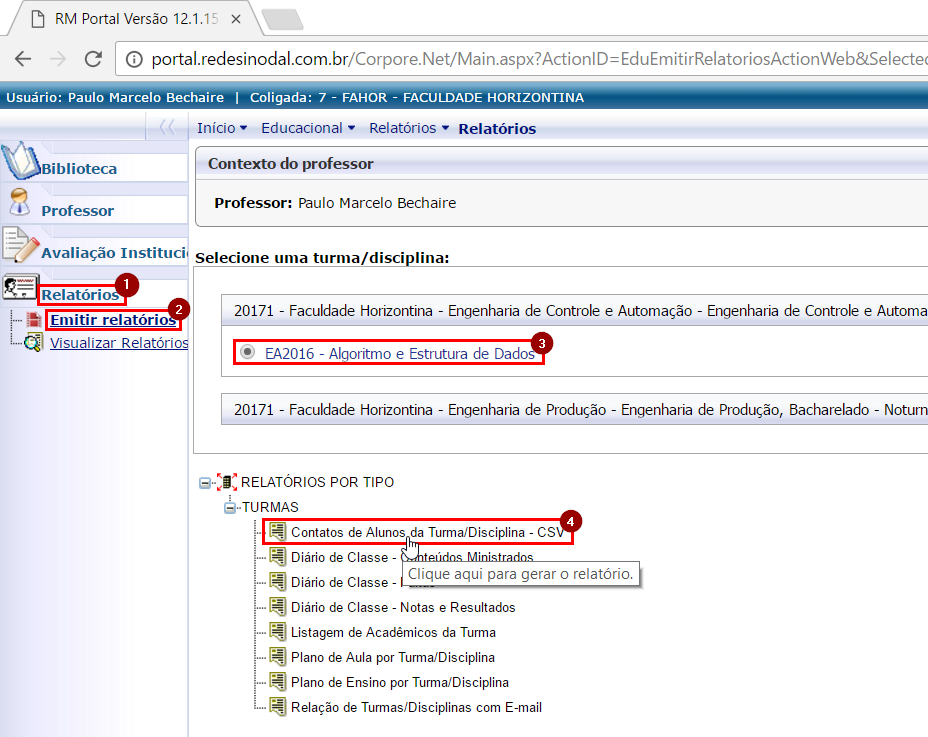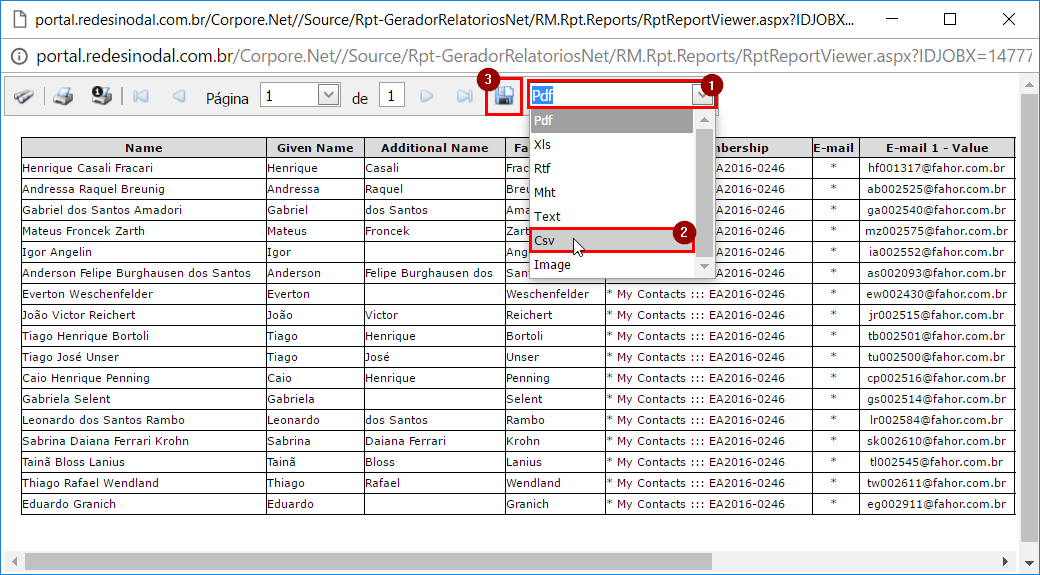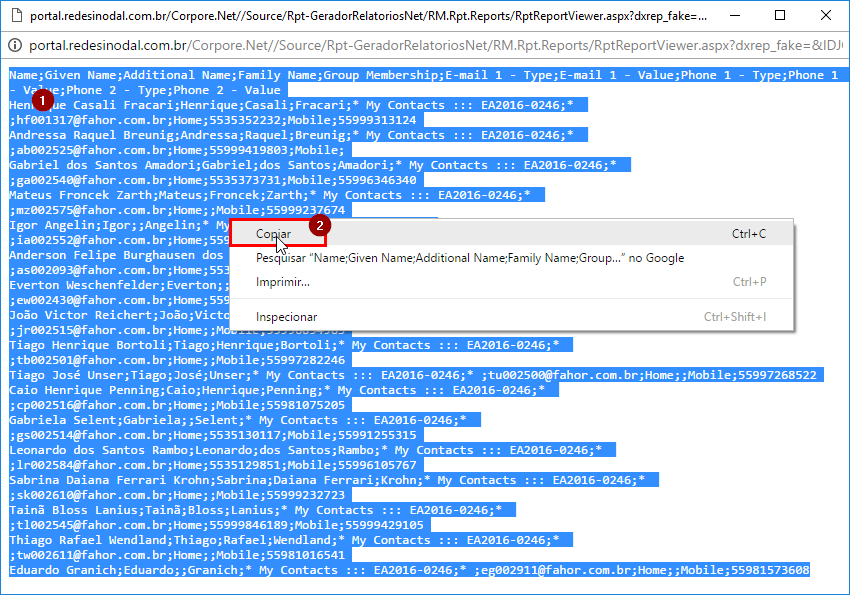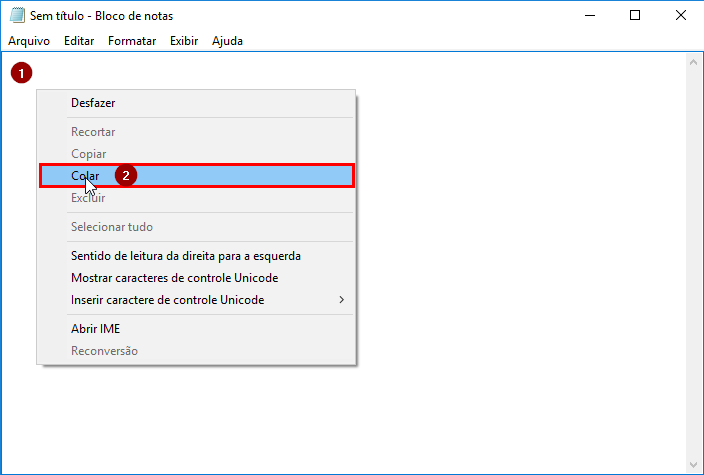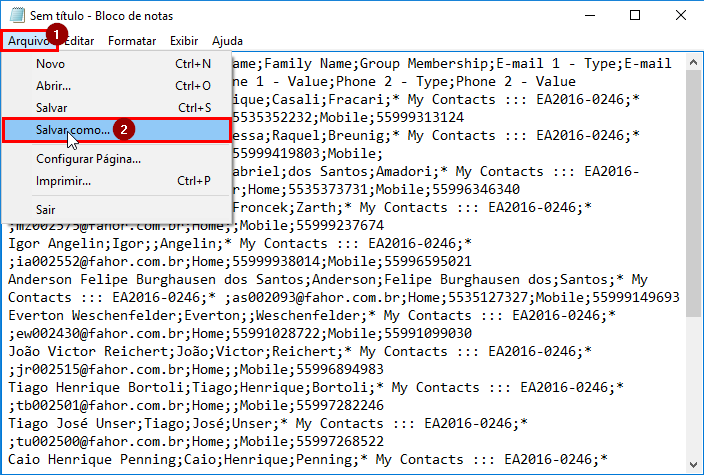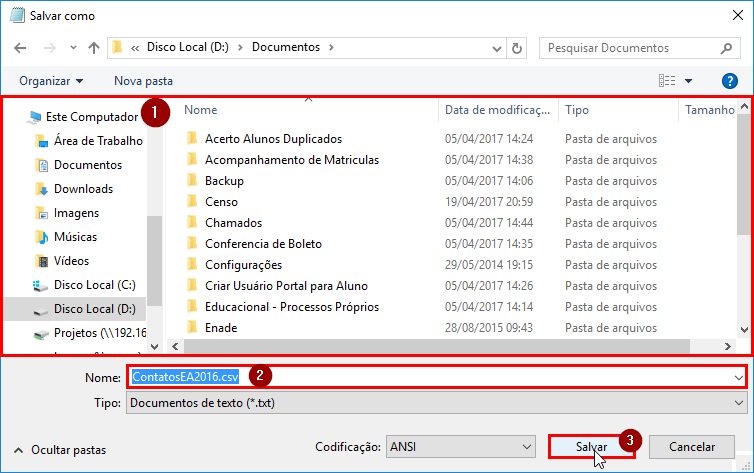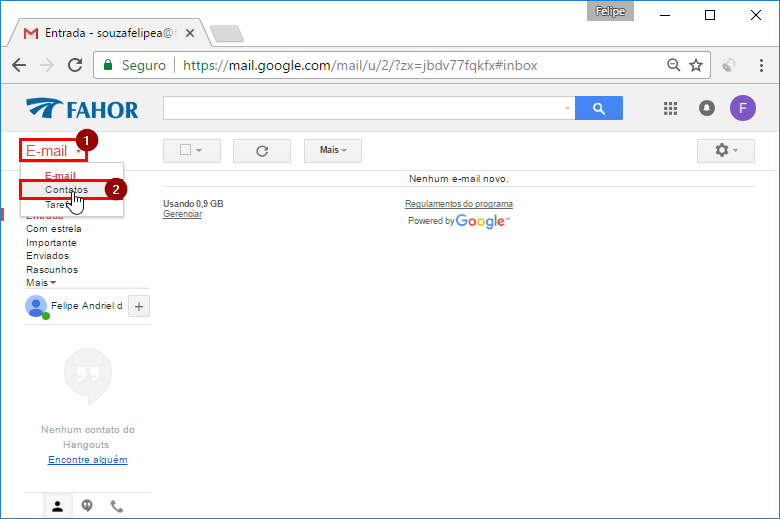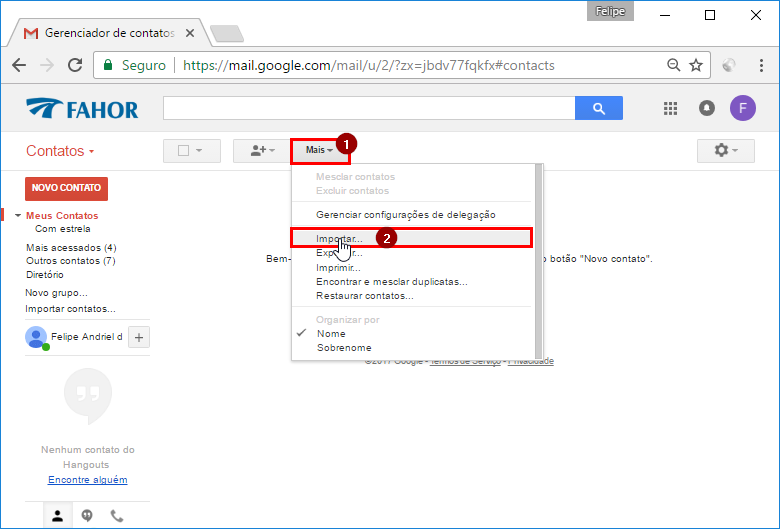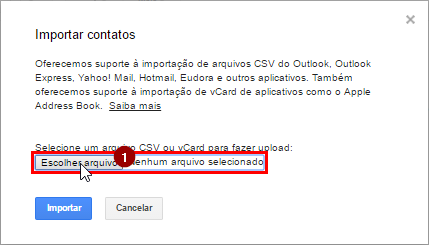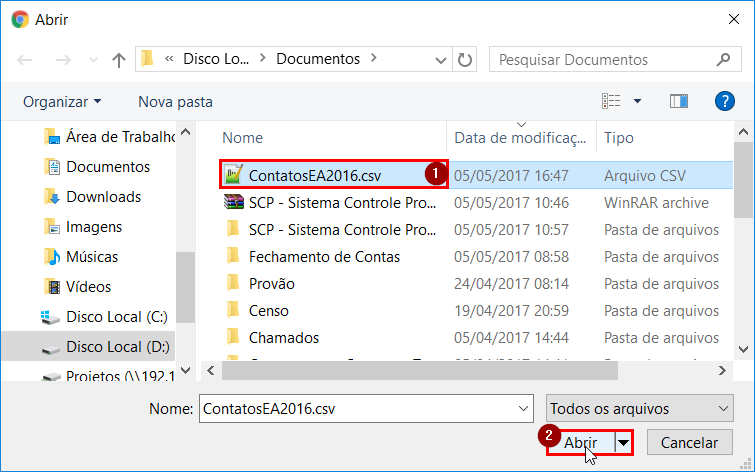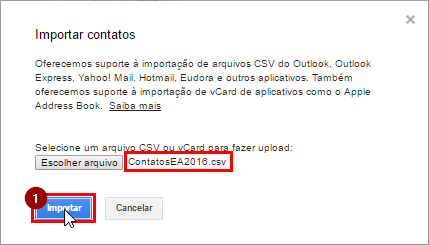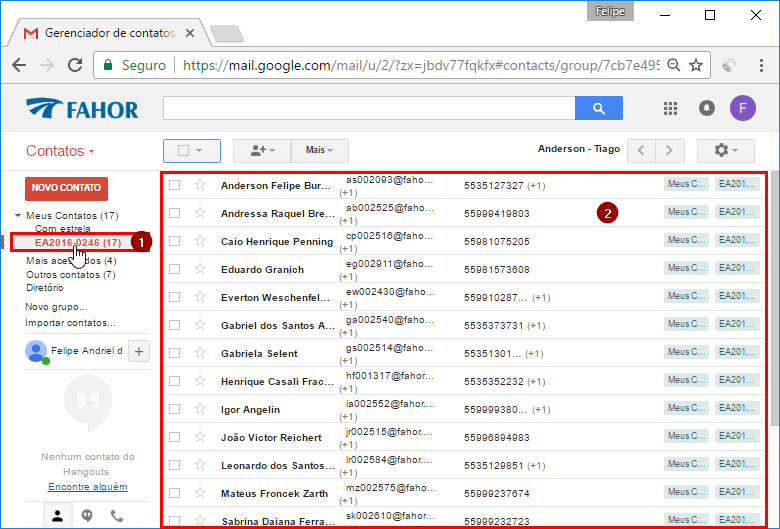Mudanças entre as edições de "Relatório de contatos da turma"
Ir para navegação
Ir para pesquisar
| Linha 38: | Linha 38: | ||
* Clique no botão '''"Salvar"'''; | * Clique no botão '''"Salvar"'''; | ||
:[[File:ClipCapIt-170505-165322.PNG]] | :[[File:ClipCapIt-170505-165322.PNG]] | ||
| + | |||
| + | === Acessar o Contatos no E-mail da Instituição === | ||
* | * | ||
:[[File:ClipCapIt-170505-170729.PNG]] | :[[File:ClipCapIt-170505-170729.PNG]] | ||
| + | === Importar os Contatos do Aquivo CSV === | ||
| + | |||
| + | * | ||
:[[File:ClipCapIt-170505-171325.PNG]] | :[[File:ClipCapIt-170505-171325.PNG]] | ||
| + | * | ||
:[[File:ClipCapIt-170505-171918.PNG]] | :[[File:ClipCapIt-170505-171918.PNG]] | ||
| + | * | ||
:[[File:ClipCapIt-170505-172153.PNG]] | :[[File:ClipCapIt-170505-172153.PNG]] | ||
| + | * | ||
:[[File:ClipCapIt-170505-172337.PNG]] | :[[File:ClipCapIt-170505-172337.PNG]] | ||
| + | === Conferir os Contatos Importados === | ||
| + | |||
| + | * | ||
:[[File:ClipCapIt-170505-172957.PNG]] | :[[File:ClipCapIt-170505-172957.PNG]] | ||
Edição das 17h39min de 9 de maio de 2017
Esse processo demonstra como exportar uma lista de contatos de determinada turma, para os Contatos, no e-mail da instituição.
Acessar o Portal Acadêmico
- Acesse o Portal Acadêmico;
- Em seguida, entre no ambiente "Educacional":
Gerar o Relatório
- Clique no menu "Relatórios";
- Em seguida, no item "Emitir relatórios";
- Selecione a turma/disciplina para a qual deseja emitir o relatório;
- E por fim, clique sobre "Contatos de Alunos da Turma/Disciplina - CSV";
Exportar os Dados do Relatório para CSV
- Quando o relatório for exibido, clique no campo de seleção do tipo de exportação;
- Selecione a opção "Csv";
- Em seguida, clique no botão "Exportar" (disquete);
- Na tela exibida, selecione todo o conteúdo com o mouse (ou então, pressione as teclas "Ctrl+A");
- Em seguida, clique com o botão direito do mouse, e na lista de opções, clique em "Copiar" (ou então, pressione as teclas "Ctrl+C");
- Abra, em seu computador, o programa "Notepad";
- Na área de digitação, clique com o botão direito do mouse, e na lista de opções exibida, clique em "Colar" (ou então, pressione as teclas "Ctrl+V");
- Feito isso, abra o menu "Arquivo", e em seguida, clique em "Salvar como..." (ou então, pressione as teclas "Ctrl+S");
- Na tela exibida, selecione o "Local" para salvar o arquivo, em seu computador;
- Informe também o "Nome" que deseja dar para o arquivo;
- Obs.: Lembre de adicionar após o nome do arquivo, a extensão ".csv";
- Clique no botão "Salvar";